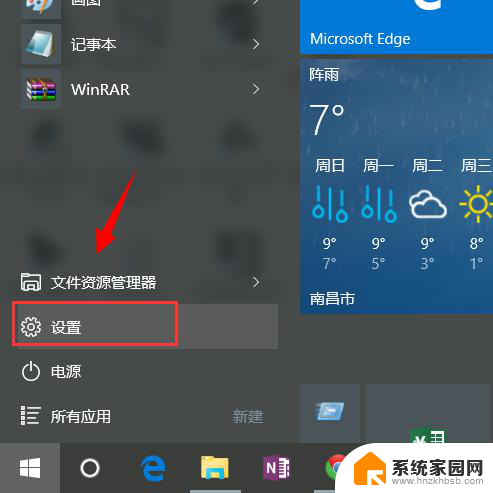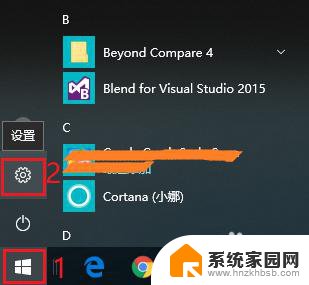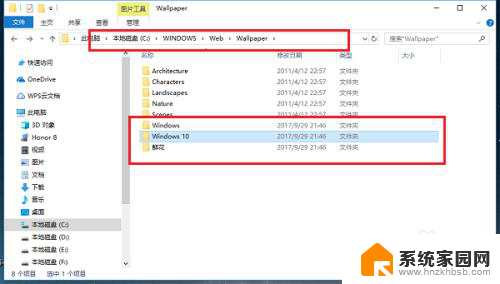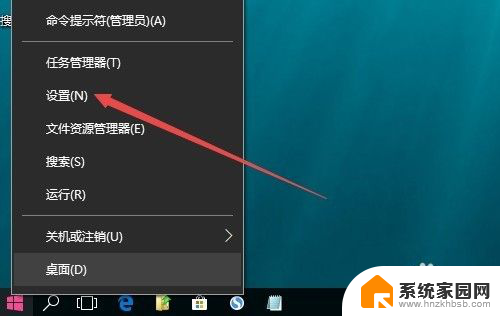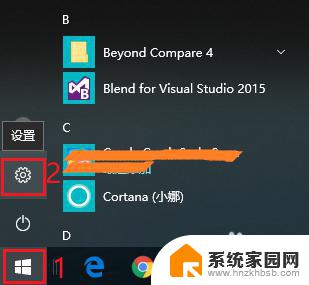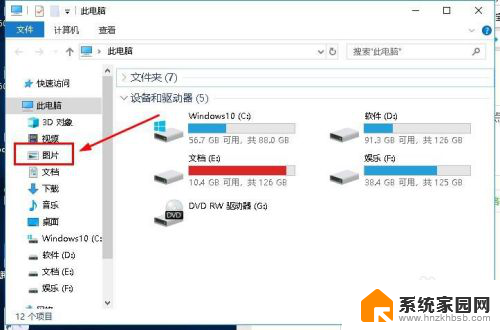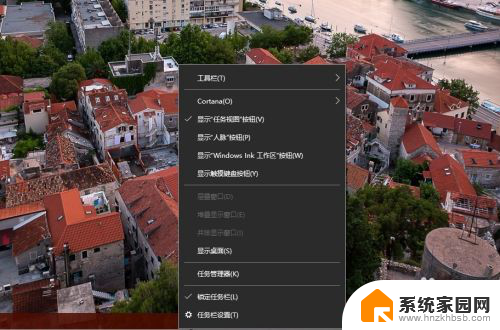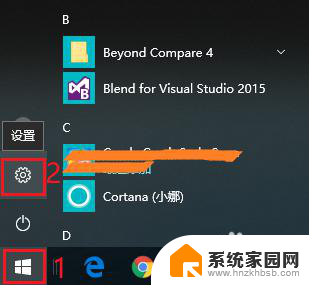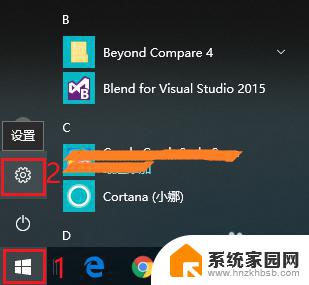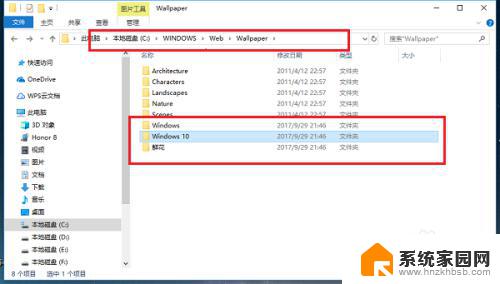win10屏保壁纸 Win10电脑屏保壁纸设置教程
更新时间:2024-07-21 12:53:46作者:xiaoliu
Win10屏保壁纸是我们经常需要设置的功能之一,它可以让我们的电脑在长时间不使用时显示出美丽的图片或动态效果,不仅能够保护屏幕,还可以为我们带来视觉上的享受,想要设置Win10电脑屏保壁纸并不难,只需要按照简单的教程操作即可轻松完成。下面就让我们一起来看看如何设置Win10电脑屏保壁纸吧!
具体步骤:
1.点击电脑左下角【开始】菜单中的【设置】。
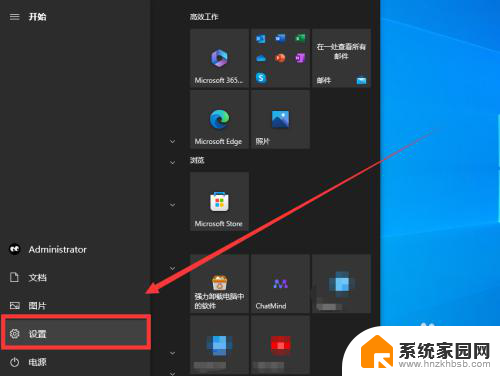
2.在设置窗口,点击【个性化】。
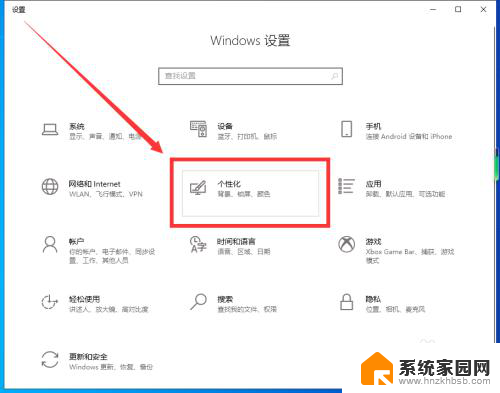
3.点击左侧栏的【锁屏界面】。
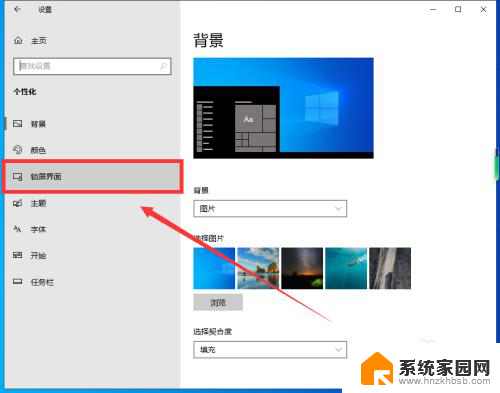
4.然后在右侧栏选择背景图片。
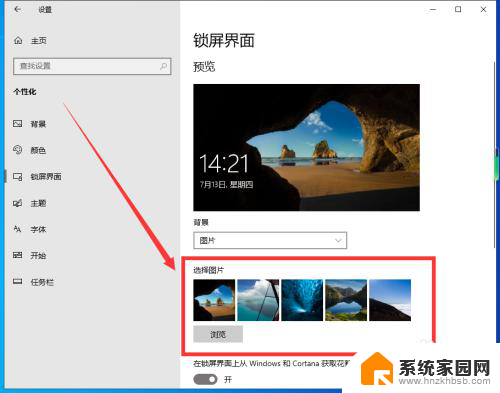
5.最后将【在登录屏幕上显示锁屏界面背景图片】的开关打开即可。
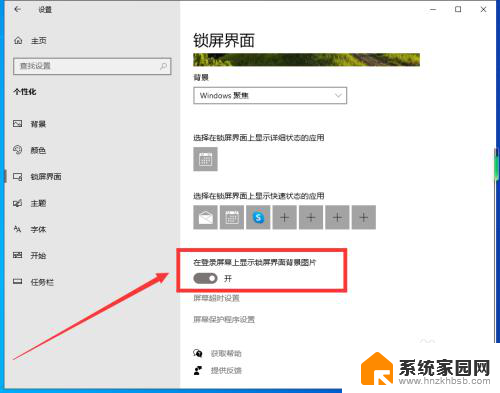
以上是win10屏保壁纸的全部内容,如果你遇到这种情况,你可以根据以上操作解决问题,非常简单快速,一步到位。